怎么把手机里的数据备份到电脑上 电脑备份手机数据教程
现在的手机已经成为我们生活中不可或缺的工具,里面存储着大量重要的数据,如联系人、短信、照片等,手机丢失、损坏或被盗的情况时有发生,因此及时备份手机数据至电脑是至关重要的。如何将手机里的数据备份到电脑上呢?下面就为大家介绍一种简单易行的方法来实现手机数据备份。
电脑备份手机数据教程
步骤如下:
1.手机数据线连接电脑,鼠标双击电脑频幕上的“计算机”

2.在列表中选择“我的手机”
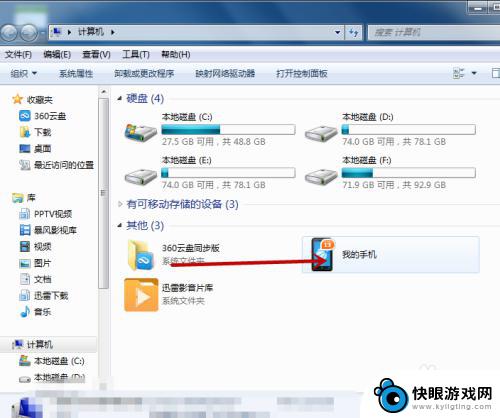
3.进入手机与电脑的连接状态,需要10秒钟左右
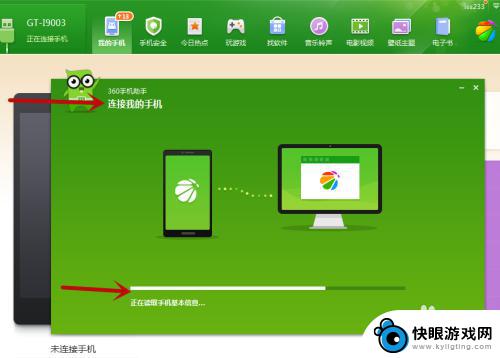
4.连接成功后的状态如图所示
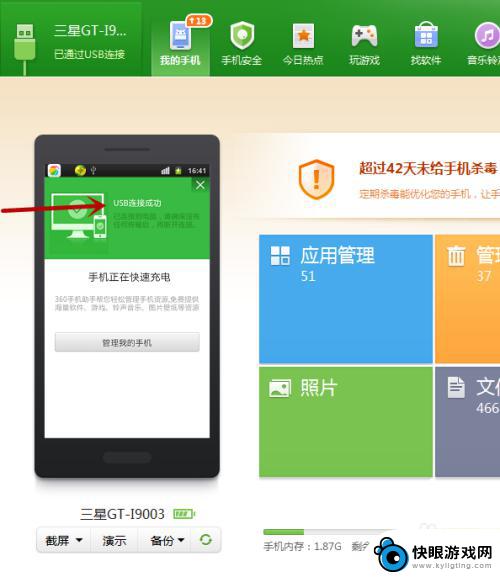
5.现在就可以开始备份了,点击“备份”,在下拉菜单中选择“手机备份”

6.选择备份类容,再点击备份
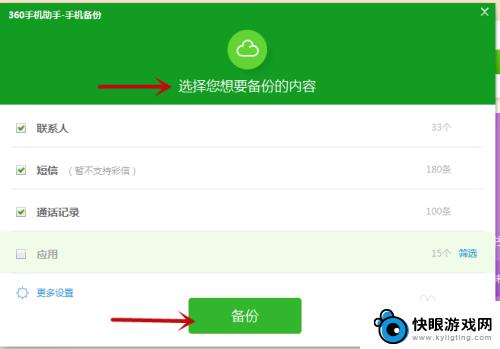
7.在弹出的小窗口中勾选“同时备份应用数据”,为了便于自己找到备份数据。可以更改存储位置,点击“更改”
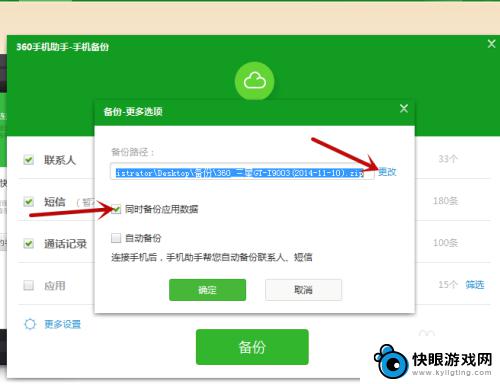
8.建议新建一个文件夹,将备份数据放到新建的文件夹中
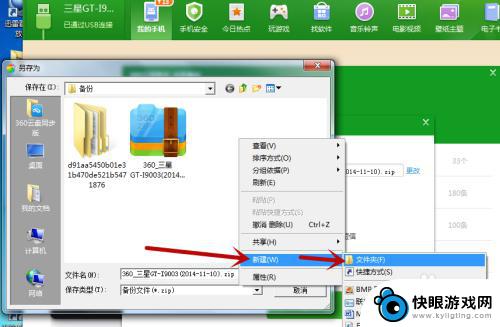
以上就是如何将手机中的数据备份到电脑的全部内容,如果有任何不清楚的地方,用户可以参考小编的步骤进行操作,希望对大家有所帮助。
相关教程
-
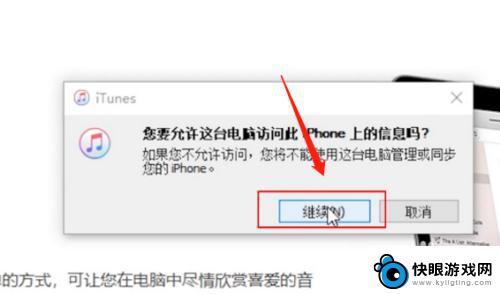 苹果电脑如何备份苹果手机 如何将苹果手机的所有数据备份到电脑上
苹果电脑如何备份苹果手机 如何将苹果手机的所有数据备份到电脑上在日常使用中我们经常会遇到需要备份手机数据的情况,对于苹果手机用户来说,备份数据是非常重要的,可以保证手机中重要的照片、联系人、短信等信息不会丢失。而备份数据到电脑上是一种常见...
2024-08-17 08:40
-
 如何电脑上备份手机 怎样备份手机数据到电脑
如何电脑上备份手机 怎样备份手机数据到电脑在现代社会中,手机已经成为人们生活中不可或缺的工具之一,手机中存储的大量重要数据和个人隐私往往令人担忧。为了避免意外数据丢失或泄露的风险,备份手机数据至电脑已成为一种常见的做法...
2023-12-27 11:19
-
 oppo手机传输到电脑 OPPO手机数据传输到电脑方法
oppo手机传输到电脑 OPPO手机数据传输到电脑方法当我们想要将OPPO手机上的重要数据传输到电脑上进行备份或管理时,很多人可能会感到困惑,不过其实OPPO手机与电脑之间的数据传输并不难,只要掌握正确的方法就可以轻松完成。在本文...
2024-09-22 14:18
-
 手机怎么给电脑传图片 怎么用数据线把手机里的照片传到电脑上
手机怎么给电脑传图片 怎么用数据线把手机里的照片传到电脑上在日常生活中,我们经常需要将手机中的照片传输到电脑上进行保存或编辑,为了实现这一目的,我们可以通过使用数据线连接手机和电脑来传输照片。这种方式简单方便,只需将手机和电脑用数据线...
2024-08-18 17:33
-
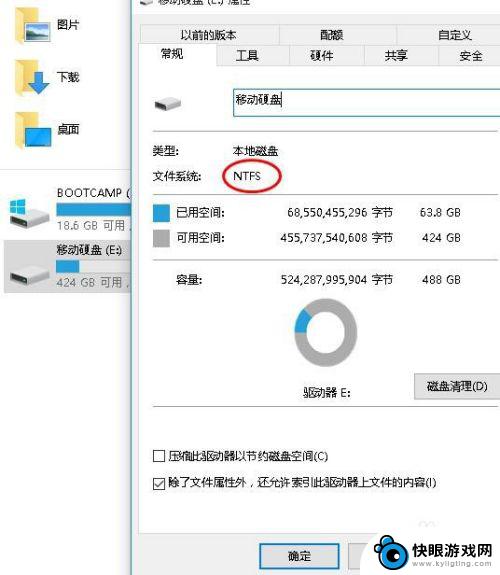 苹果手机如何取消备份 iTunes备份存储路径快速更改到移动硬盘
苹果手机如何取消备份 iTunes备份存储路径快速更改到移动硬盘在使用苹果手机备份数据时,iTunes默认会将备份存储路径设置在电脑的内部硬盘中,这往往会占用大量的存储空间,尤其是对于那些存储空间有限的电脑用户来说,如果想要将iTunes备...
2024-09-12 08:39
-
 手机信息转移到电脑 用什么方法可以把手机中的数据传到电脑上
手机信息转移到电脑 用什么方法可以把手机中的数据传到电脑上现手机已经成为人们生活中必不可少的工具之一,随着手机功能的不断升级和数据存储的增加,我们常常会遇到一个问题:如何将手机中的重要数据转移到电脑上?幸运的是有许多方法可以帮助我们实...
2024-01-20 13:18
-
 如何查找手机的所有图片 电脑怎么查找手机相册里的照片
如何查找手机的所有图片 电脑怎么查找手机相册里的照片如何查找手机的所有图片?电脑怎么查找手机相册里的照片?这是很多人在需要整理或备份手机相片时遇到的问题,无论是安卓还是iOS系统的手机,都可以通过连接电脑,利用数据线或无线传输的...
2024-04-08 10:18
-
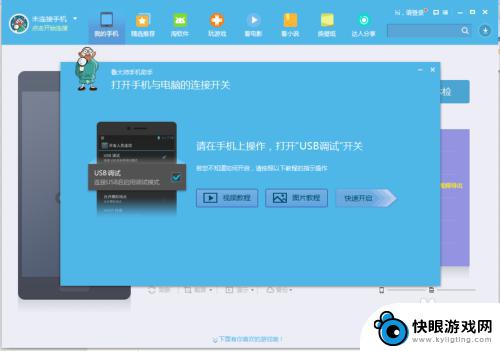 手机传输大文件到电脑上 如何通过USB传手机文件到电脑上
手机传输大文件到电脑上 如何通过USB传手机文件到电脑上随着手机功能的不断升级,我们经常需要传输大文件到电脑上进行存储或编辑,而通过USB传手机文件到电脑上成为了最常见的方式之一。无论是备份重要数据还是分享精彩瞬间,都需要通过USB...
2024-10-30 16:26
-
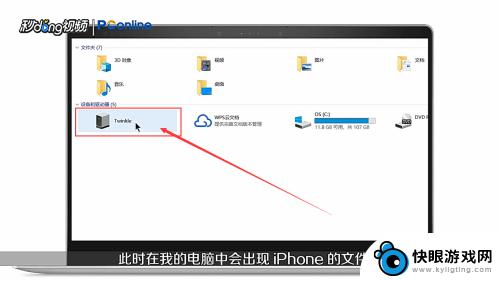 苹果手机如何把相册导入电脑 如何通过数据线将苹果手机照片导入电脑
苹果手机如何把相册导入电脑 如何通过数据线将苹果手机照片导入电脑苹果手机作为一款备受欢迎的智能手机,其拍摄出的照片清晰细腻,让人爱不释手,相册里的照片占用了手机的存储空间,我们需要将它们导入电脑进行保存和管理。通过数据线连接苹果手机和电脑,...
2024-03-06 11:33
-
 手机数据线连接怎么设置 手机数据线连接电脑有什么用途
手机数据线连接怎么设置 手机数据线连接电脑有什么用途手机数据线是一种连接手机和电脑的重要工具,它可以实现手机与电脑之间的数据传输和充电功能,通过正确设置手机数据线的连接方式,我们可以方便地将手机中的照片、音乐、视频等数据传输到电...
2024-01-27 12:28
热门教程
MORE+热门软件
MORE+-
 梓慕音乐免费最新版
梓慕音乐免费最新版
77.29MB
-
 金猪优选
金猪优选
30.89MB
-
 漫影漫画安卓手机
漫影漫画安卓手机
49.90M
-
 小峰管家官方新版
小峰管家官方新版
68.60M
-
 抖音来客软件
抖音来客软件
63.07MB
-
 萌动壁纸app手机版
萌动壁纸app手机版
23.60MB
-
 葡萄英语阅读app官网版
葡萄英语阅读app官网版
30.43M
-
 花漾盒子软件手机版
花漾盒子软件手机版
67.28M
-
 闯关有宝app
闯关有宝app
46.71MB
-
 蜂毒免费小说手机版app
蜂毒免费小说手机版app
18.25MB